win11pin删除键灰色按不了怎么办 win11pin密码删除是灰色的处理方法
更新时间:2023-08-16 11:08:24作者:runxin
相信很多用户在入手win11电脑之后,也都会通过设置pin码开机登录来保护个人隐私安全,当然有些用户觉得win11系统中设置pin码没用,因此想要将其删除,可是却遇到了删除是灰色按不了的情况,对此win11pin删除键灰色按不了怎么办呢?今天小编就来教大家win11pin密码删除是灰色的处理方法。
具体方法:
1、首先我们点击“开始”。
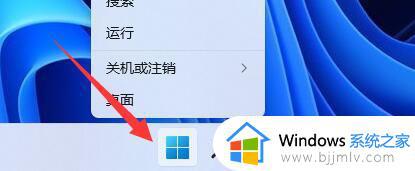
2、然后点击“设置”。

3、随后点击“账户”。
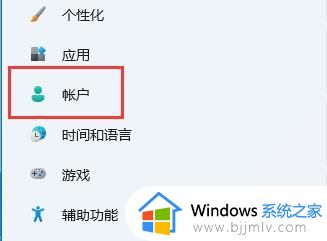
4、进入之后点击“登录选项”。
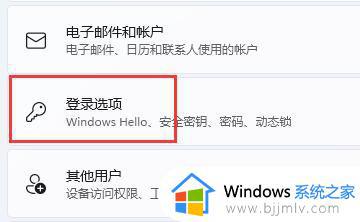
5、然后点击“提高安全性”。
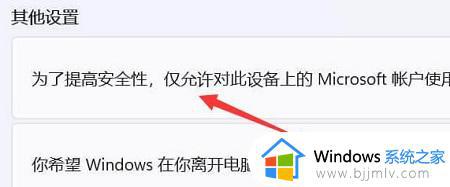
6、将右边的开关关闭。
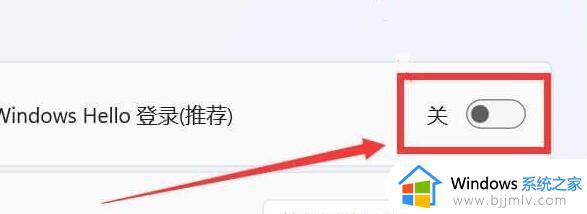
7、最后重启之后就可以点击删除了。
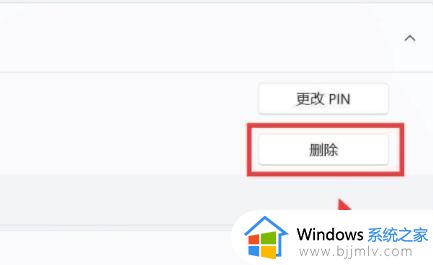
本文就是小编给大家讲解的win11pin密码删除是灰色的处理方法了,碰到同样情况的朋友们赶紧参照小编的方法来处理吧,希望本文能够对大家有所帮助。
win11pin删除键灰色按不了怎么办 win11pin密码删除是灰色的处理方法相关教程
- win11pin码无法删除怎么办_win11pin码只能更改不能删除解决方法
- win11设密码文件夹是灰的怎么办 win11文件夹加密是灰色的处理方法
- win11文件夹加密选项灰色怎么办 win11给文件夹加密码显示灰色处理方法
- win11录屏按钮是灰色的怎么办 win11屏幕录制灰色点不了修复方法
- win11快速启动是灰色的怎么办 win11快速启动选项灰色修复方法
- win11调整分辨率是灰色的怎么办?win11电脑分辨率灰色不让选处理方法
- win11加密文件夹灰色选项怎么办 win11文件夹加密选项为灰色处理方法
- win11摄像头打开是灰色的怎么办 win11电脑摄像头显示灰色处理方法
- win11录屏按钮是灰色的怎么办 win11录屏功能开始录制灰色解决方法
- win11改分辨率是灰色的怎么办 win11分辨率变灰色调不了解决方法
- win11恢复出厂设置的教程 怎么把电脑恢复出厂设置win11
- win11控制面板打开方法 win11控制面板在哪里打开
- win11开机无法登录到你的账户怎么办 win11开机无法登录账号修复方案
- win11开机怎么跳过联网设置 如何跳过win11开机联网步骤
- 怎么把win11右键改成win10 win11右键菜单改回win10的步骤
- 怎么把win11任务栏变透明 win11系统底部任务栏透明设置方法
win11系统教程推荐
- 1 怎么把win11任务栏变透明 win11系统底部任务栏透明设置方法
- 2 win11开机时间不准怎么办 win11开机时间总是不对如何解决
- 3 windows 11如何关机 win11关机教程
- 4 win11更换字体样式设置方法 win11怎么更改字体样式
- 5 win11服务器管理器怎么打开 win11如何打开服务器管理器
- 6 0x00000040共享打印机win11怎么办 win11共享打印机错误0x00000040如何处理
- 7 win11桌面假死鼠标能动怎么办 win11桌面假死无响应鼠标能动怎么解决
- 8 win11录屏按钮是灰色的怎么办 win11录屏功能开始录制灰色解决方法
- 9 华硕电脑怎么分盘win11 win11华硕电脑分盘教程
- 10 win11开机任务栏卡死怎么办 win11开机任务栏卡住处理方法
win11系统推荐
- 1 番茄花园ghost win11 64位标准专业版下载v2024.07
- 2 深度技术ghost win11 64位中文免激活版下载v2024.06
- 3 深度技术ghost win11 64位稳定专业版下载v2024.06
- 4 番茄花园ghost win11 64位正式免激活版下载v2024.05
- 5 技术员联盟ghost win11 64位中文正式版下载v2024.05
- 6 系统之家ghost win11 64位最新家庭版下载v2024.04
- 7 ghost windows11 64位专业版原版下载v2024.04
- 8 惠普笔记本电脑ghost win11 64位专业永久激活版下载v2024.04
- 9 技术员联盟ghost win11 64位官方纯净版下载v2024.03
- 10 萝卜家园ghost win11 64位官方正式版下载v2024.03